TIN TỨC
Cách bỏ giới hạn băng thông trên Windows 10
Bỏ giới hạn băng thông trên Windows 10 là khái niệm còn không quen với nhiều người. Mặc dù thế, có thể bạn không biết, Windows 10 luôn giới hạn mức sử dụng mạng của người dùng bằng cách số lượng giới hạn băng thông tại mức tối đa là 80%. Cách bỏ giới hạn băng thông trên Windows 10 như thế nào?.
Hướng dẫn cách bỏ giới hạn băng thông trên Windows 10
Việc số lượng giới hạn băng thông trên Windows 10 cũng là 1 trong nguyên nhân làm tốc độ mạng bị chậm trễ khi tải tệp tin xuống từ Internet. Trong bài viết này chúng ta sẽ cùng tìm hiểu 2 cách không giống nhau để hoàn toàn có thể tắt số lượng giới hạn băng thông Win 10, Phục hồi vận tốc tải xuống tối đa cho máy tính.
Vì Sao cần tắt số lượng giới hạn băng thông Win 10?
Băng thông là lượng tài liệu được truyền từ nguồn & đích trong 1 khung thời gian số lượng giới hạn và được đo bằng đơn vị: Megabyte trên giây (Mbps) hoặc Gigabyte trên giây (Gbps).
Mặc định, Windows số lượng giới hạn năng lực chuyên môn sử dụng của băng thông của người dùng để tránh trường hợp toàn bộ băng thông đều bị tiêu thụ hết. Bởi khối hệ thống sẽ cần khoảng chừng 20% băng thông cho những tác vụ quan trọng tương quan tới hệ thống như: update Windows, gia hạn giấy phép,…
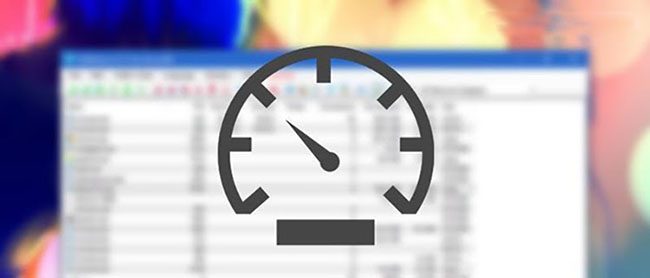
Windows không sở hữu hoàn toàn lượng băng thông này mà chỉ đảm bảo rằng các tác vụ quan trọng vẫn được ưu tiên tiến hành ngay cả những lúc bạn đang tải xuống / tải lên các tệp lớn.
Hướng dẫn bỏ giới hạn băng thông trên windows 10
Lưu ý: Khi triển khai thủ thuật xóa khỏi giới hạn băng thông hoàn toàn có thể dẫn tới sự việc hệ thống không thể tải xuống các bản cập nhật, bán vá dành riêng cho hệ quản lý. Để tăng tốc độ tải trên laptop bị số lượng giới hạn băng thông bạn thực hiện như sau:
Bước 1: Nhấn tổ hợp phím Windows + R → Gõ lệnh gpedit.msc → Nhấn OK.
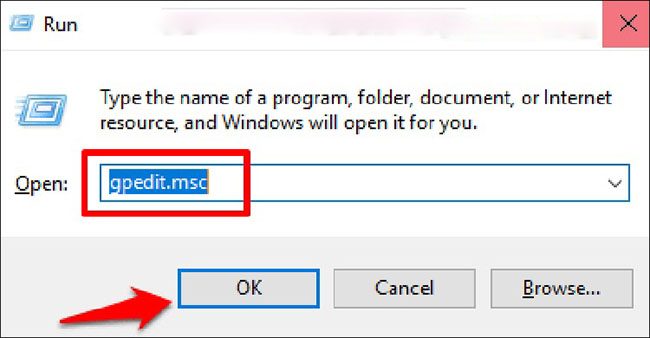
Bước 2: Tại Local Group Policy Editor, chọn Administrative Templates → Network.
Bước 3: Trong QoS Packet Scheduler, tìm & mở vào bảng Limit reservable bandwidth.
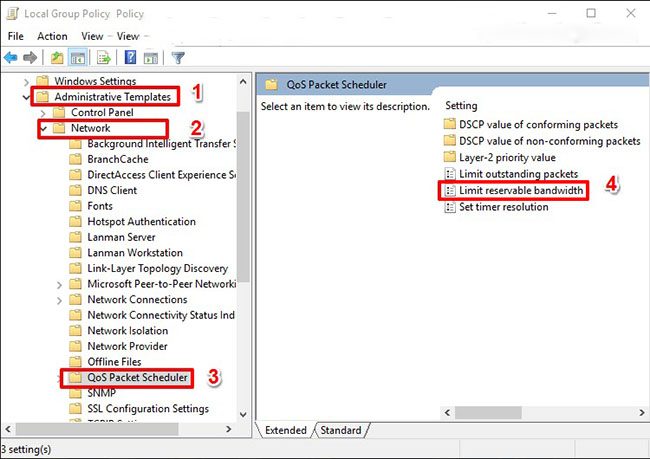
Bước 4: Chọn Enabled → tiếp nối tùy chỉnh thiết lập Bandwidth limit (%) theo nhu cầu.
Bước 5: sau cùng bạn nhấn Apply & Ok để hoàn tất.
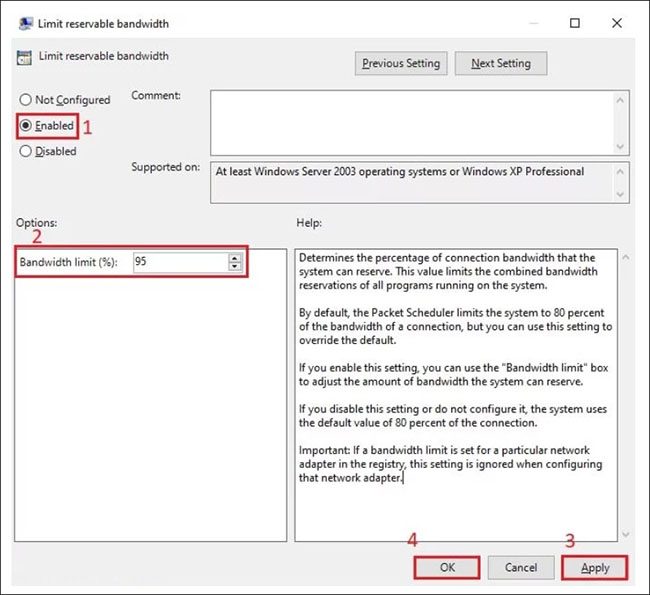
Bước 6: hiện giờ mở CMD và nhập gp/force để áp dụng các biến đổi.
Sau khi đổi khác thiết đặt mới, bạn cũng có thể nhận thấy sự khác biệt về vận tốc tải xuống khi tải xuống các tệp lớn hơn từ internet.
Như đã đề cập trước đó, việc biến hóa số lượng giới hạn băng thông từ 80% lên 100% hoàn toàn có thể không hẳn là quyết định sáng suốt. Tuy nhiên, nếu như khách hàng đang cần tải file chóng vánh thì hoàn toàn có thể chọn lựa phương án này.
Sau khoảng thời gian bỏ giới hạn băng thông trên Windows 10, chúng ta cũng có thể thiết đặt lại để bảo đảm an toàn hệ thống luôn được liên tục cập nhật. Cảm ơn các bạn đã theo dõi bài viết của Thiensoncomputer.vn. Đừng quên theo dõi chúng tôi để update thông tin tiên tiến nhất về công nghệ tiên tiến, thủ thuật hàng ngày nhé!.

